立刷是一款非常实用的刷卡平台,在这款软件中用户绑定设备后即可快速在线交易,操作非常便捷,到账也很及时哟,那么立刷怎么用?立刷pos机怎么使用?下面清风小编就给大家具体介绍下详情。
立刷怎么用?立刷pos机怎么使用?
1、点击最上方的在线安装或立即下载进行下载安装立刷APP;
注:如苹果手机安装APP时出现"不信任"时,处理方法:点击设置-通用-设备管理/描述文件点击进去后找到立刷软件设置成信任即可。
2、安装后点击"用户注册".
![立刷怎么用?立刷pos机怎么使用?[多图]图片1](https://imgo.ocn187.com/img2017/2/23/2017022368976661.jpg)
![立刷怎么用?立刷pos机怎么使用?[多图]图片2](https://imgo.ocn187.com/img2017/2/23/2017022372526776.jpg)
![立刷怎么用?立刷pos机怎么使用?[多图]图片3](https://imgo.ocn187.com/img2017/2/23/2017022384972699.jpg)
4、进入主界面,可按照如图红色箭头所示首先点击第一步进行"实名认证"或直接点击"实名认证".
![立刷怎么用?立刷pos机怎么使用?[多图]图片4](https://imgo.ocn187.com/img2017/2/23/2017022362963591.jpg)
5、填写姓名,身份证号,银行卡号(储蓄卡),确认信息后点击"下一步".
![立刷怎么用?立刷pos机怎么使用?[多图]图片5](https://imgo.ocn187.com/img2017/2/23/2017022326549552.jpg)
6、绑定的银行卡所支持的银行如下。
![立刷怎么用?立刷pos机怎么使用?[多图]图片6](https://imgo.ocn187.com/img2017/2/23/2017022326550607.jpg)
![立刷怎么用?立刷pos机怎么使用?[多图]图片7](https://imgo.ocn187.com/img2017/2/23/2017022338167019.jpg)
7、确认银行卡信息后,点击"下一步".
![立刷怎么用?立刷pos机怎么使用?[多图]图片8](https://imgo.ocn187.com/img2017/2/23/2017022384977972.jpg)
8、上传身份证正反面照片,手持身份证照片,银行卡正面照片。最后点击"提交审核".
![立刷怎么用?立刷pos机怎么使用?[多图]图片9](https://imgo.ocn187.com/img2017/2/23/2017022392546118.jpg)
9、点击"确定"等待审核完成。
![立刷怎么用?立刷pos机怎么使用?[多图]图片10](https://imgo.ocn187.com/img2017/2/23/2017022323750486.jpg)
10、可在我的---个人信息-实名认证选项查看审核状态,以下照片证明已经通过实名认证了。
![立刷怎么用?立刷pos机怎么使用?[多图]图片11](https://imgo.ocn187.com/img2017/2/23/2017022360996145.jpg)
11、回到主页面,可按照如图红色箭头所示点击第二步进行"绑定机器"或直接点击"绑定机器".
![立刷怎么用?立刷pos机怎么使用?[多图]图片12](https://imgo.ocn187.com/img2017/2/23/2017022305397313.jpg)
12、打开机器按钮和手机蓝牙,扫机器上二维码进行绑定机具,显示绑定成功即可。
![立刷怎么用?立刷pos机怎么使用?[多图]图片13](https://imgo.ocn187.com/img2017/2/23/2017022312943025.jpg)
13、回到主页面,点击第三步进行信用卡认证。
![立刷怎么用?立刷pos机怎么使用?[多图]图片14](https://imgo.ocn187.com/img2017/2/23/2017022370599901.jpg)
14、拿一张本人的信用卡,打开机器,点击刷卡认证。
![立刷怎么用?立刷pos机怎么使用?[多图]图片15](https://imgo.ocn187.com/img2017/2/23/2017022373740467.jpg)
15、磁条卡直接在上面刷卡即可,芯片卡**后方卡槽内,芯片卡认证时需要输入6位任意数字即可,但不会产生任何费用。
![立刷怎么用?立刷pos机怎么使用?[多图]图片16](https://imgo.ocn187.com/img2017/2/23/2017022347312275.jpg)
16、具体支持的信用卡银行,可点击认证说明查看。
![立刷怎么用?立刷pos机怎么使用?[多图]图片17](https://imgo.ocn187.com/img2017/2/23/2017022314176754.jpg)
![立刷怎么用?立刷pos机怎么使用?[多图]图片18](https://imgo.ocn187.com/img2017/2/23/2017022392540844.jpg)
17、回到主页面,点击"刷卡".
![立刷怎么用?立刷pos机怎么使用?[多图]图片19](https://imgo.ocn187.com/img2017/2/23/2017022308111562.jpg)
18、输入刷卡金额(5000元)也可当月累计5000元,注:实名认证未通过时单笔限额1000元,实名认证通过后单笔3万,日刷30万。
![立刷怎么用?立刷pos机怎么使用?[多图]图片20](https://imgo.ocn187.com/img2017/2/23/2017022318936056.jpg)
![立刷怎么用?立刷pos机怎么使用?[多图]图片21](https://imgo.ocn187.com/img2017/2/23/2017022373772483.jpg)
19、连接POS机,按照提示刷卡或插卡即可。
![立刷怎么用?立刷pos机怎么使用?[多图]图片22](https://imgo.ocn187.com/img2017/2/23/2017022318991945.jpg)
20、输入交易卡密码,签名。
![立刷怎么用?立刷pos机怎么使用?[多图]图片23](https://imgo.ocn187.com/img2017/2/23/2017022359711431.jpg)
21、如图显示交易成功。
![立刷怎么用?立刷pos机怎么使用?[多图]图片24](https://imgo.ocn187.com/img2017/2/23/2017022326564694.jpg)
22、秒到系统自动提现,无需手动提现,可在主页面财富-账单明细里查看交易提现详情,等着秒到账吧。
![立刷怎么用?立刷pos机怎么使用?[多图]图片25](https://imgo.ocn187.com/img2017/2/23/2017022386130516.jpg)
以上就是清风小编为大家带来的立刷pos机使用教程,更多软件相关资讯,敬请关注清风手游网。











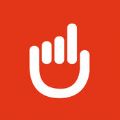






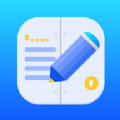






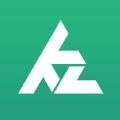



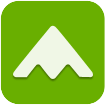






































盖楼回复 X
(您的评论需要经过审核才能显示)